Cómo usar Firebase CLI para desplegar tus apps fácilmente
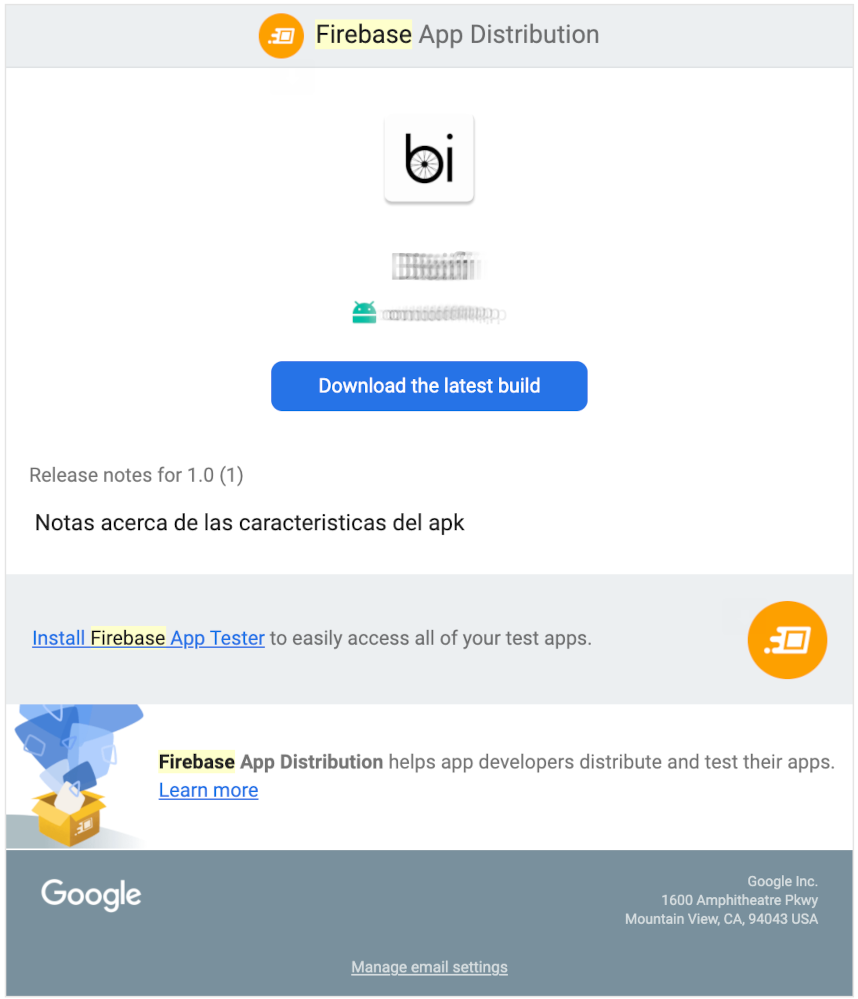
Cómo usar Firebase CLI para desplegar tus apps fácilmente
¿Alguna vez has sentido que desplegar una aplicación web o móvil es un proceso complicado y lleno de obstáculos? ¡No te preocupes más! Firebase CLI (Command Line Interface) ha llegado para simplificar tu vida como desarrollador. Esta poderosa herramienta de Google te permite gestionar y desplegar tus proyectos en Firebase de manera rápida y eficiente, directamente desde la terminal. Ya sea que estés trabajando en una app de Android, iOS o una aplicación web, Firebase CLI te ofrece comandos intuitivos para automatizar tareas como la configuración de hosting, la gestión de bases de datos y el despliegue de funciones en la nube. En este artículo, exploraremos cómo aprovechar al máximo esta herramienta para que tus despliegues sean un juego de niños. ¡Acompáñanos en este recorrido por el mundo de Firebase CLI y optimiza tu flujo de trabajo!
Primeros pasos con Firebase CLI
Antes de sumergirte en el despliegue de tus aplicaciones, es fundamental entender cómo instalar y configurar Firebase CLI en tu entorno de desarrollo. Esta herramienta funciona a través de la terminal y requiere algunos pasos iniciales para estar lista. No te preocupes, el proceso es sencillo y está diseñado para que cualquier desarrollador, incluso los principiantes, pueda seguirlo sin complicaciones. En esta sección, te guiaremos a través de la instalación y los primeros comandos básicos para que puedas empezar a trabajar con Firebase CLI en pocos minutos.
Instalación de Firebase CLI
El primer paso para usar Firebase CLI es instalarlo en tu máquina. Necesitarás tener Node.js y npm (Node Package Manager) instalados, ya que Firebase CLI se instala como un paquete global de npm. Simplemente abre tu terminal y ejecuta el comando npm install -g firebase-tools. Una vez instalado, verifica que todo esté correcto con firebase --version. Si ves el número de versión, ¡estás listo! Asegúrate de tener una cuenta de Google y un proyecto creado en la consola de Firebase para vincular tu entorno local con la plataforma en la nube.
Inicio de sesión y configuración inicial
Después de instalar Firebase CLI, el siguiente paso es autenticarte con tu cuenta de Google. En la terminal, escribe firebase login y sigue las instrucciones para iniciar sesión a través de tu navegador. Una vez autenticado, puedes inicializar un proyecto en tu directorio local con firebase init. Este comando te permitirá seleccionar las funciones de Firebase que deseas usar, como Hosting o Cloud Functions, y configurará los archivos necesarios. Es un paso clave para vincular tu proyecto local con Firebase y preparar el terreno para el despliegue.
Desplegando tu aplicación con Firebase CLI
Una vez que tienes Firebase CLI configurado, llega el momento más emocionante: desplegar tu aplicación al mundo. Firebase hace que este proceso sea increíblemente sencillo, ya sea que estés trabajando en una app web estática, una aplicación móvil o un backend con Cloud Functions. En esta sección, exploraremos cómo usar los comandos de despliegue y personalizar tu configuración para que tu app esté disponible en la nube en cuestión de minutos, todo desde la comodidad de tu terminal.
Preparando tu proyecto para el despliegue
Antes de desplegar, asegúrate de que tu proyecto esté listo. Si estás trabajando con una app web, por ejemplo, compila tu código con herramientas como Webpack o Vite para generar los archivos estáticos en una carpeta como dist o build. Luego, usa el comando firebase init hosting si aún no lo has hecho, para configurar el hosting de Firebase. Asegúrate de que el archivo firebase.json apunte a la carpeta correcta de tu proyecto. Este paso es crucial para evitar errores durante el despliegue y garantizar que Firebase sirva los archivos correctos a tus usuarios.
Ejecutando el comando de despliegue
Cuando todo esté listo, el despliegue es tan simple como escribir firebase deploy en tu terminal. Este comando subirá tu aplicación al hosting de Firebase y, en pocos segundos, te proporcionará una URL pública donde podrás ver tu app en acción. Si estás desplegando Cloud Functions o reglas de base de datos, Firebase CLI también se encargará de actualizarlas automáticamente. Recuerda que puedes usar la bandera --only (por ejemplo, firebase deploy --only hosting) para desplegar solo una parte específica de tu proyecto, lo que ahorra tiempo en proyectos complejos.
Optimizando y gestionando proyectos con Firebase CLI
Más allá del despliegue inicial, Firebase CLI ofrece una amplia gama de funcionalidades para gestionar y optimizar tus proyectos a largo plazo. Desde probar funciones localmente hasta gestionar múltiples entornos, esta herramienta es un aliado indispensable para cualquier desarrollador que use Firebase. En esta sección, exploraremos algunas características avanzadas que te ayudarán a mantener tus aplicaciones bajo control y a mejorar tu flujo de trabajo con comandos prácticos y eficientes.
Qué es Zsh y por qué deberías usarlo en lugar de BashPruebas locales con el emulador
Una de las funcionalidades más útiles de Firebase CLI es su suite de emuladores. Con el comando firebase emulators:start, puedes simular servicios como Firestore, Realtime Database y Cloud Functions en tu máquina local. Esto te permite probar tu aplicación sin necesidad de desplegarla constantemente, ahorrando tiempo y recursos. Además, los emuladores son ideales para depurar errores y probar nuevas funcionalidades antes de llevarlas a producción, todo mientras mantienes un entorno seguro y aislado.
Gestión de entornos y configuraciones avanzadas
Firebase CLI también te permite gestionar múltiples entornos, como desarrollo y producción, usando alias de proyectos. Con el comando firebase use, puedes alternar entre diferentes proyectos de Firebase vinculados a tu cuenta. Además, puedes personalizar configuraciones avanzadas, como variables de entorno para tus Cloud Functions, con firebase functions:config:set. Estas herramientas son esenciales para mantener un flujo de trabajo organizado y escalable, especialmente si trabajas en proyectos grandes o colaborativos donde la claridad y la separación de entornos son clave.
En conclusión, Firebase CLI es una herramienta imprescindible para cualquier desarrollador que busque simplificar el despliegue y la gestión de aplicaciones web y móviles. Desde la instalación inicial hasta el uso de emuladores y la configuración de entornos, esta interfaz de línea de comandos te ofrece todo lo necesario para trabajar de manera eficiente con Firebase. Al dominar sus comandos, no solo ahorrarás tiempo, sino que también mejorarás la calidad de tus proyectos con pruebas locales y despliegues precisos. Si aún no has explorado todo el potencial de Firebase CLI, este es el momento perfecto para empezar. ¡Automatiza tus despliegues y lleva tus apps al siguiente nivel hoy mismo!
Cómo usar Visual Studio para desarrollo en .NETSi quieres conocer otros artículos parecidos a Cómo usar Firebase CLI para desplegar tus apps fácilmente puedes visitar la categoría Base de Datos.

Entradas Relacionadas